Dokumentumok létrehozása iPaden
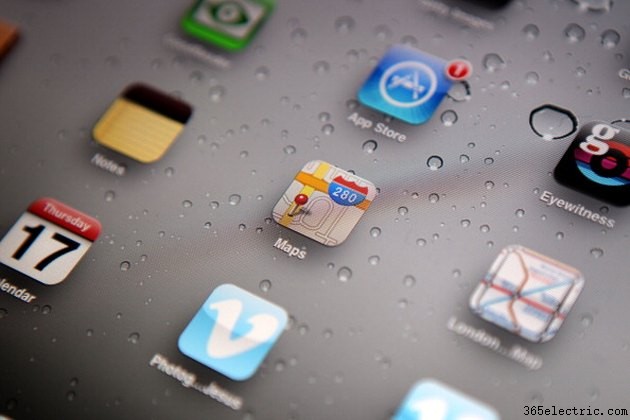
Az iPad segítségével számos általános formátumú dokumentumot hozhat létre, beleértve a Microsoft Office és Apple iWork kompatibilis dokumentumokat, PDF-eket, egyszerű szöveges és rich text fájlokat. Az iPad egyetlen natív dokumentumkészítő alkalmazása a "Jegyzetek", amely lehetővé teszi egyszerű szöveges dokumentumok létrehozását, amelyek e-mailben cserélhetők. Bármilyen más dokumentumformátum létrehozásához meg kell találni a megfelelő alkalmazást, és használni kell az alkalmazás felületét a dokumentumok létrehozásához. Gyakran több alkalmazás is létrehozhat minden dokumentumtípust, ezért vásárlás előtt ellenőrizze az egyes releváns alkalmazások specifikációit az iTunes App Store-ban.
1. lépés
Csatlakoztassa iPadjét az internethez. A Wi-Fi-kapcsolatok gyorsabbak lesznek, mint a 3-G az App Store böngészéséhez és az alkalmazások letöltéséhez, ezért ha teheti, csatlakozzon Wi-Fi-n keresztül. Vezeték nélküli kapcsolatait úgy kezelheti, hogy megérinti a „Beállítások” elemet, és kiválasztja a „Wi-Fi” vagy „Cellular data” elemet, és válassza ki a kívánt hálózatot. Győződjön meg arról is, hogy a „Repülőgép” beállítás ki van kapcsolva.
2. lépés
Nyomja meg a „Kezdőlap” gombot, hogy visszatérjen a Beállítások alkalmazásból, majd érintse meg az „App Store” alkalmazást.
3. lépés
Keressen egy alkalmazást, amely létrehozza a szükséges dokumentumtípust. Az Apple „Pages” alkalmazása egy teljes szövegszerkesztő alkalmazás, amely képes fényképeket hozzáadni, gazdag formázást végezni, dolgozni Pages és MS Word fájlokkal, valamint PDF formátumba menteni. Ha az MS Office-kompatibilis dokumentumkészítés teljes csomagjára van szüksége, a Documents To Go és a Quickoffice Connect különböző szintű Word, Excel és PowerPoint dokumentumok létrehozását kínálja. Mindkettő gazdag formázást és fájlmegosztást támogat. A Quickoffice Connect támogatja a táblázatok használatát is a dokumentumokban, amit a Documents To Go nem. Ez utóbbi azonban rugalmas szószámlálási lehetőséget kínál, amely nem található meg a Quickoffice-ban. A sima szöveges és PDF dokumentumokhoz számos lehetőség áll rendelkezésre. Böngésszen az App Store „Produktivitás” kategóriájában, hogy megtalálja az igényeinek leginkább megfelelő alkalmazást.
4. lépés
Érintse meg az ár gombot a kiválasztott alkalmazásnál, majd adja meg iTunes jelszavát a vásárlás megerősítéséhez. Az alkalmazás letöltődik iPadjére.
5. lépés
Keresse meg az új alkalmazás ikonját a kezdőképernyőn, és koppintson rá, miután a letöltés befejeződött. Akkor láthatja, hogy a letöltés befejeződött, amikor a folyamatjelző sáv eltűnik az alkalmazás alól.
6. lépés
Olvassa el a legtöbb alkalmazáshoz tartozó „Kezdő lépések” vagy „Súgó” fájlt. Ha az Öné nem rendelkezik ilyennel, egyszerűen kísérletezzen a kézmozdulatokkal és a gépeléssel, amíg meg nem érzi magát az alkalmazással.
7. lépés
Írja be a dokumentumot az iPad virtuális billentyűzetével vagy a dokkolóporton vagy Bluetooth-on keresztül csatlakoztatott külső billentyűzettel.
8. lépés
Szerkessze a gépelést az alkalmazáson belüli funkciók, például a szövegformázás, a betűtípus- vagy az elrendezési beállítások segítségével. A legtöbb alkalmazásban duplán koppintva kijelölheti a szót, majd húzhatja a kijelölőpanelt, hogy a kijelölni kívánt szöveg mennyiségét lefedje. Nyomja meg és tartsa lenyomva az ujját egy szövegterületen, hogy előhívja a nagyítót a kurzor pontos elhelyezéséhez.
9. lépés
Az alkalmazás bezárása előtt mentse a fájlt. Egyes alkalmazások, például a Pages, automatikusan mentik, így nincs „Mentés” gomb. Másoknál van egy "Fájl" menü, amely tetszőleges számú ikonkép alatt elrejthető, ezért próbálkozzon az ikonokkal, amíg meg nem találja a megfelelőt.
Tipp
A fejlesztők naponta adnak hozzá új alkalmazásokat az App Store-hoz, így előfordulhat, hogy az említetteknél jobb alkalmazást talál az igényeinek. Sok alkalmazás ingyenes vagy „Lite” verziót kínál, így létrehozhat néhány dokumentumot, és tesztelheti a funkciókat, mielőtt megvásárolná az alkalmazást.
